Ready 品牌型号:联想GeekPro 2020 系统:win10 1909 64位企业版 软件版本:Adobe Photoshop cs6 部分用户可能电脑型号不一样,但系统版本一致都适合该方法。 ps怎么打马赛克 呢?下面与大家分享一
品牌型号:联想GeekPro 2020
系统:win10 1909 64位企业版
软件版本:Adobe Photoshop cs6
部分用户可能电脑型号不一样,但系统版本一致都适合该方法。
ps怎么打马赛克呢?下面与大家分享一下ps马赛克怎么打。
1第一步打开ps,导入素材
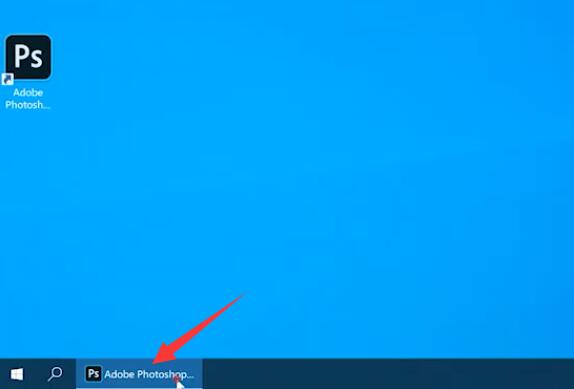
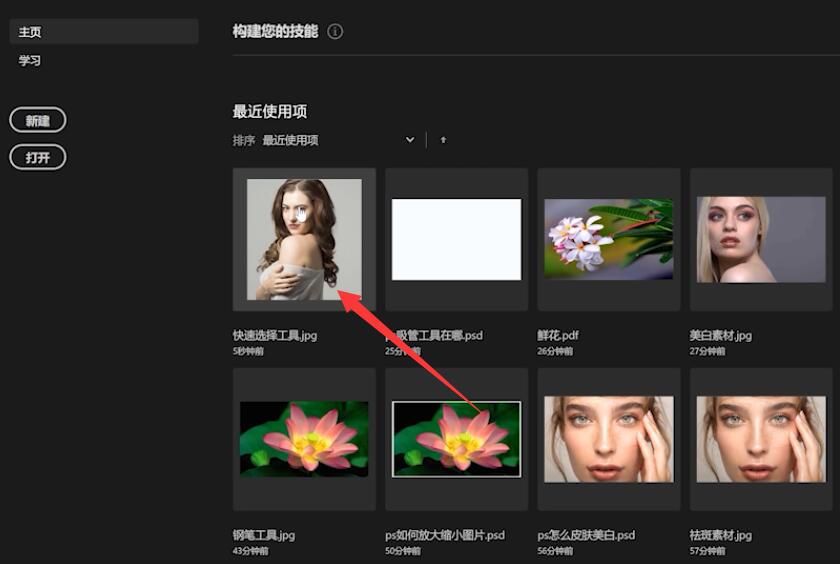
2第二步点击上方菜单栏的滤镜,选择像素化,马赛克
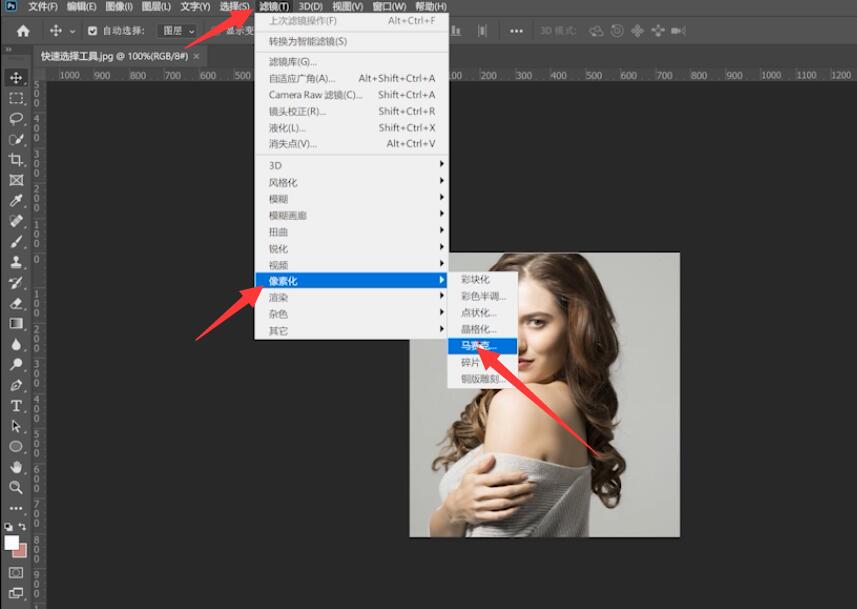
3第三步在弹出的窗口调整单元格大小,点击确定即可
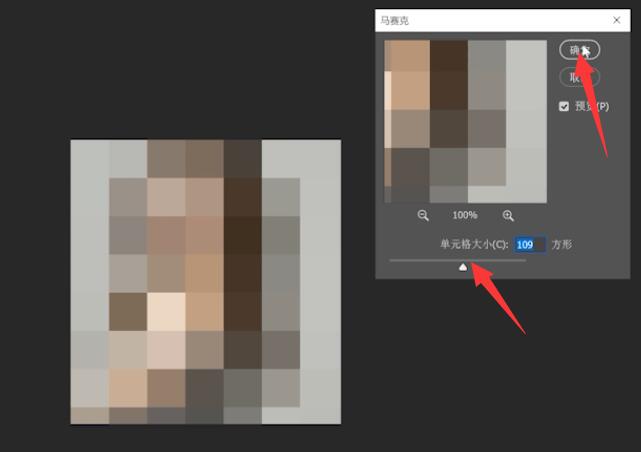
以上就是怎么用ps打马赛克的内容了,希望对各位有所帮助。
【文章出处:外国服务器 请说明出处】